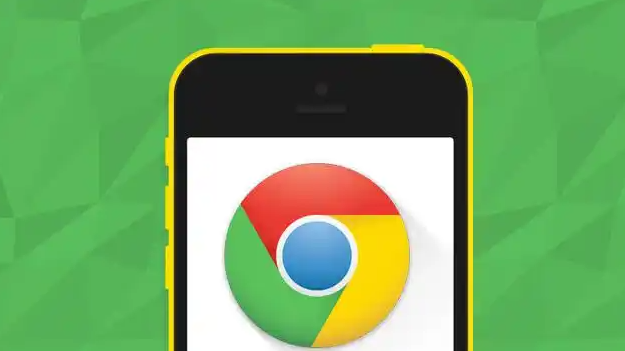详情介绍
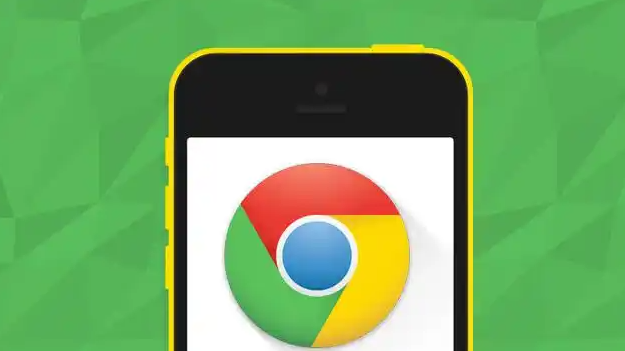
以下是针对“Google浏览器数据备份恢复操作实用教程”的解决方案教程:
打开谷歌浏览器,点击右上角的三个点图标进入菜单。选择“书签”后点击“书签管理器”,再点击右上角的小三点选择“导出书签”。在保存对话框中选择合适的位置并命名文件,点击保存即可完成书签备份。恢复时同样进入书签管理器,选择“导入书签”,找到之前保存的文件点击打开就能还原所有书签数据。
对于密码管理,进入设置页面找到“自动填充”选项。在密码区域点击三点图标选择“导出密码”,系统会要求输入Windows账户密码进行验证。导出的CSV文件加密存储了所有保存过的账号信息,需要恢复时再次进入该界面选择“导入密码”,选中备份文件即可完成恢复操作。
用户数据文件夹的整体备份最为全面。关闭浏览器后按下Win+R键,输入%LOCALAPPDATA%\Google\Chrome\User Data回车进入默认目录。将整个Default文件夹复制到安全位置保存,需要恢复时用备份文件替换原文件夹即可还原全部设置、扩展程序和个人偏好配置。
登录谷歌账户可启用云端同步功能。点击头像选择添加人员并登录账号,浏览器会自动将书签、历史记录和密码等数据上传至服务器。在新设备或重装系统后安装Chrome并登录同一账号,系统会自动下载已同步的数据实现跨设备恢复。
第三方工具提供了更灵活的选择。在Chrome应用商店搜索安装专用备份插件,这类工具通常支持自定义数据类型选择和定时自动备份。按照向导提示设置好参数后,既能手动操作也能设定计划任务定期执行备份策略。
使用便携版可制作绿色免安装备份包。下载Chrome便携版解压到U盘或指定目录,配合复制User Data文件夹的方式,能在不改变主机环境的情况下完整保留浏览器状态,适合需要移动办公的场景。
按照上述步骤逐步排查和处理,通常可以解决大部分关于Google浏览器数据备份恢复的问题。如果问题依旧存在,建议联系官方技术支持团队获取进一步帮助。